Ten post zilustruje:
- Jak automatycznie aktualizować sterowniki systemu Windows?
- Jak ręcznie zaktualizować sterowniki systemu Windows?
Jak automatycznie aktualizować sterowniki systemu Windows?
Czasami sterowniki systemu Windows stają się nieaktualne, ponieważ nie są aktualizowane za pomocą aktualizacji systemu Windows. Te nieaktualne sterowniki mogą zablokować komputer i uniemożliwić systemowi Windows rozpoznanie składników. Aby automatycznie zaktualizować sterowniki systemu Windows, wykonaj podane czynności.
Krok 1: Otwórz Menedżera urządzeń
Uruchom narzędzie Panel sterowania Menedżera urządzeń z menu Start:

Krok 2: Zaktualizuj sterownik
Kliknij sterownik, który chcesz zaktualizować. Na przykład zaktualizujemy sterownik sieci bezprzewodowej z „ Karty sieciowe menu rozwijane:

od „ Kierowca ”, kliknij przycisk „ Uaktualnij sterownik ”, aby zaktualizować sterownik:
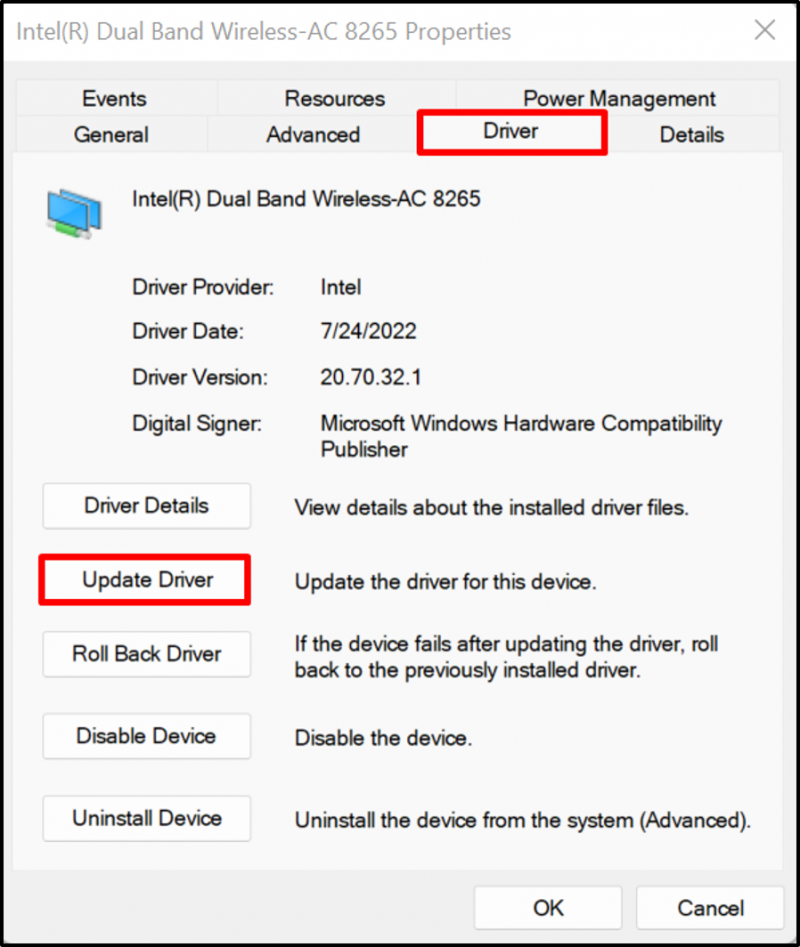
Następnie, aby automatycznie zaktualizować i wyszukać sterownik z Internetu, kliknij podświetloną opcję:

W ten sposób sterowniki mogą być aktualizowane automatycznie w systemie Windows.
Jak ręcznie zaktualizować sterowniki systemu Windows?
Czasami automatycznie aktualizowane i instalowane sterowniki mogą nie być zgodne z urządzeniem sprzętowym lub użytkownicy mogą chcieć zainstalować zaawansowane sterowniki dla systemu Windows, a następnie mogą aktualizować sterowniki ręcznie z oficjalnych witryn internetowych, takich jak witryny producentów lub witryny producentów sprzętu, wykonując wymienione czynności.
Krok 1: Odwiedź witrynę internetową producenta urządzenia
Najpierw odwiedź oficjalną stronę producenta i znajdź model urządzenia, dla którego musisz zaktualizować sterownik. Na przykład skorzystaliśmy z oficjalnego rozwiązania firmy Dell strona internetowa aby ręcznie zaktualizować sterowniki:

Krok 2: Znajdź sterowniki
Następnie kliknij „ Znajdź sterowniki ”, aby ręcznie zaktualizować lub zainstalować sterownik:

Krok 3: Wyszukaj sterowniki
Wyszukaj sterownik, który chcesz zaktualizować, a także podaj wersję systemu operacyjnego. Na przykład szukaliśmy sterownika Wi-Fi:

Krok 4: Pobierz sterownik
Przewiń w dół, znajdź wymagany sterownik i naciśnij „ Pobierać ”, aby go pobrać:
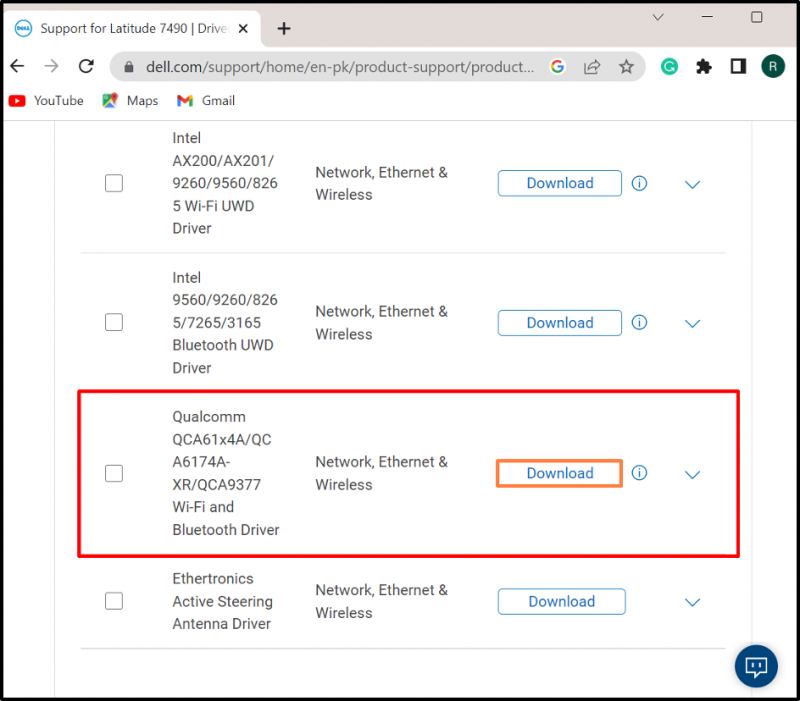
Krok 5: Uruchom instalator sterowników
Po pobraniu wymaganego sterownika otwórz „ Pliki do pobrania ” i kliknij dwukrotnie instalator sterownika, aby zainstalować go w systemie Windows:
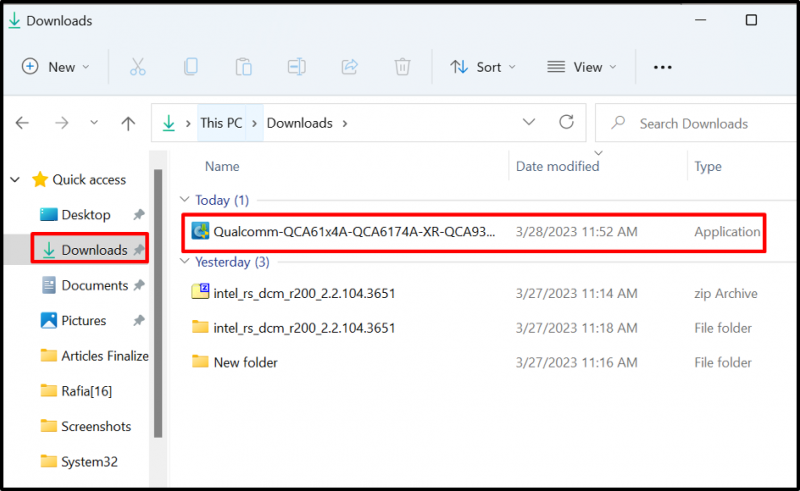
Krok 6: Zainstaluj sterownik
Następnie naciśnij „ zainstalować ”, aby ręcznie zainstalować lub zaktualizować sterownik:

To wszystko na temat aktualizacji sterowników w systemie Windows.
Wniosek
Aby zaktualizować sterowniki systemowe w systemie Windows, możesz zaktualizować je ręcznie lub automatycznie. Aby automatycznie zaktualizować sterownik, odwiedź stronę „ Menadżer urządzeń ”, kliknij prawym przyciskiem myszy sterownik i naciśnij przycisk „ Uaktualnij sterownik ”, aby automatycznie zaktualizować sterownik. Aby ręcznie zaktualizować lub zainstalować sterownik, przejdź do oficjalnej witryny producenta systemu lub producenta komponentów i pobierz i zainstaluj sterownik zgodnie z kompilacją systemu. Ten post zilustrował łatwy sposób aktualizacji sterowników w systemie Windows.